A/Bテスト機能(β)の利用方法については以下をご確認ください。
A/Bテスト機能(β)とは
広告の配信対象者を分割し、「クリエイティブ」「ターゲティング」「最適化と入札」等のパフォーマンスを均等に比較できる機能です。
(現在はβ版でのご提供となっております。)
本機能では配信対象者を均一に分割することで、各広告グループ単位で配信機会が平等となり正確なテストが可能となります。
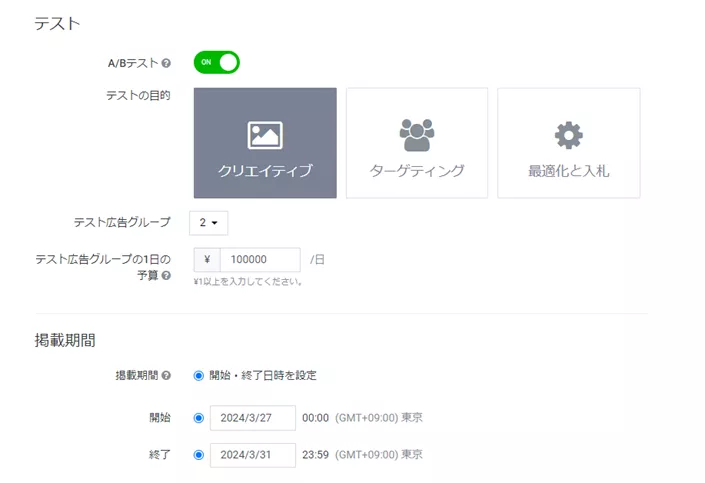
ご利用条件
- テスト実施時に新規作成されたキャンペーンであること(既存キャンペーンではご利用できません)
- キャンペーン作成時に以下いずれかの目的を選択していること
「ウェブサイトへのアクセス」「ウェブサイトコンバージョン」「アプリのインストール」「アプリのエンゲージメント」「動画の再生」 「友だち追加」
- キャンペーン作成時に以下いずれかの目的を選択していること
- キャンペーン上限予算の設定が必須ではないこと(キャンペーン上限予算はA/Bテスト機能ではご利用できません)
A/Bテスト機能(β)の仕組み
A/Bテストでは以下のような仕組みのもと配信が行われます。
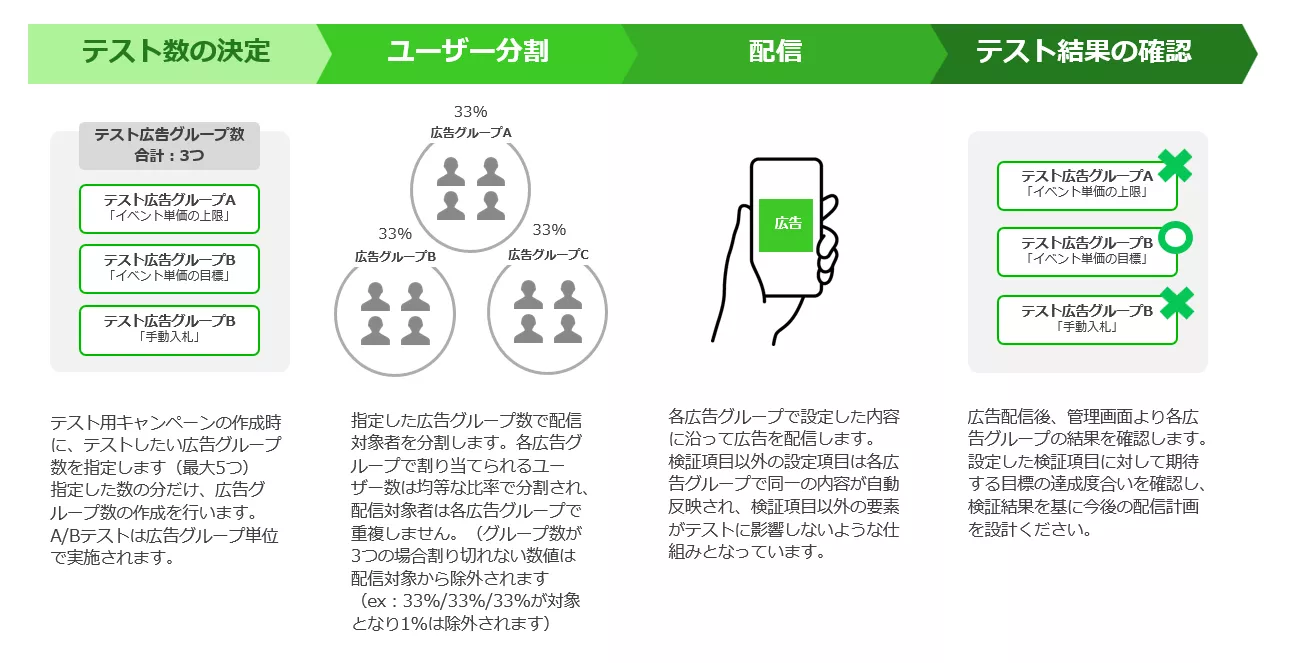
テスト可能項目
「クリエイティブ」「ターゲティング」「最適化と入札」の3つよりテスト項目を選択することができます。
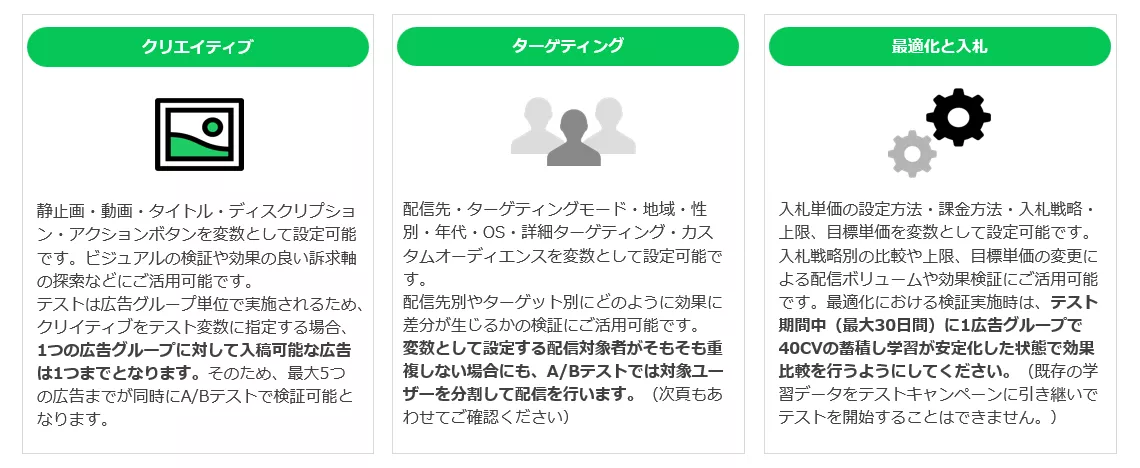
ユーザー分割の考え方
配信対象の属性を問わず、ユーザーの分割比率は同一となります。
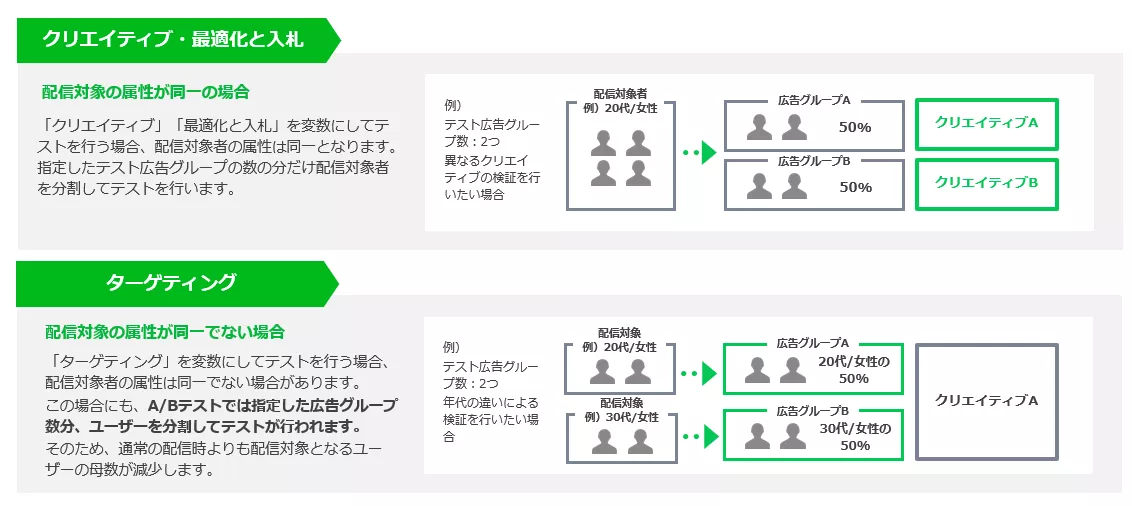
テストの流れ
テストを行う際は、以下のような流れに沿ってご実施をお願いいたします。現状の課題とテストの目的を明確にし、検証が可能なテスト設計をご検討ください。
テスト終了後は、テストで利用したキャンペーンを活用し、そのまま通常の配信へ設定を変更することも可能です。
(ページ下部のテストキャンペーンから通常キャンペーンへの切り替え時の注意点もご確認ください。)
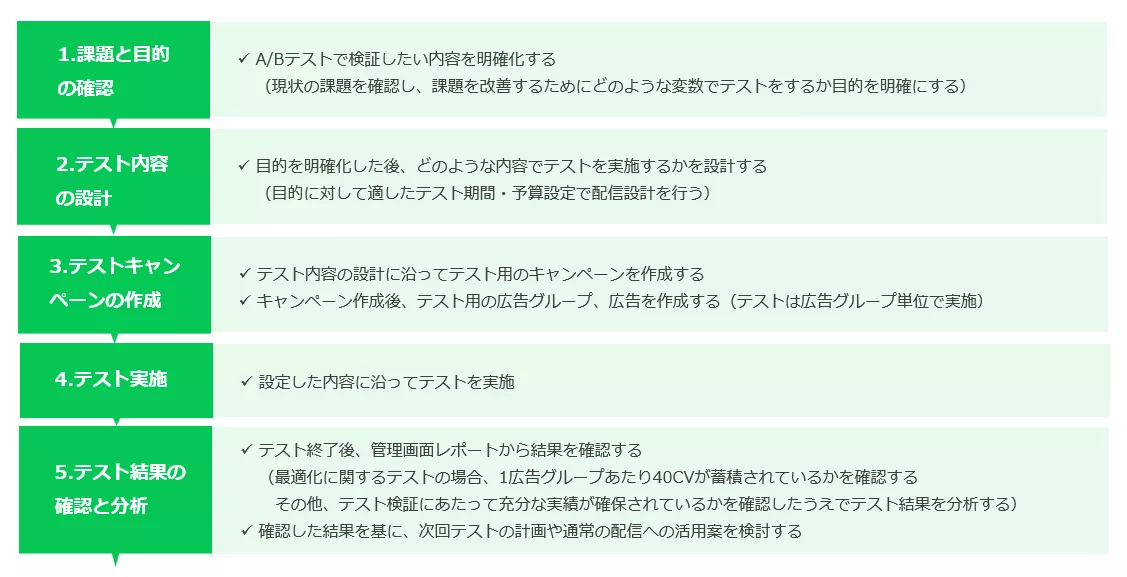
管理画面の設定
キャンペーン
- キャンペーン作成時にA/Bテストの設定を「ON」にし、検証したい内容にあわせてテストの目的を選択します。
- テストは広告グループ単位で行われるため、テストしたい広告グループ数を選択します。(広告グループは最大5つまで)
例)2つのクリエイティブをテストしたい場合 → 広告グループは「2」にして、各広告グループにそれぞれクイエイティブを設定してテストします
- テストは広告グループ単位で行われるため、テストしたい広告グループ数を選択します。(広告グループは最大5つまで)
- テスト対象の1広告グループあたりに設定する日予算を設定します
例)テスト広告グループ数2つのケース:テストグループ日予算:100,000円 と入力する場合 → 100,000円 x 2つ = 200,000円 がテストの日予算合計
- テスト対象の1広告グループあたりに設定する日予算を設定します
- 配信スケジュールを設定する(掲載開始時間は設定不可。詳細は注意事項をご参照ください)
- A/Bテストに関する確認のポップアップが表示されるので確認のうえ「OK」をするとテストキャンペーンが「下書き」状態で作成されます。
広告グループ、広告の設定が完了した後、キャンペーンのステータスを「下書き」から「有効」へ変更すると、テスト設定が完了されます。 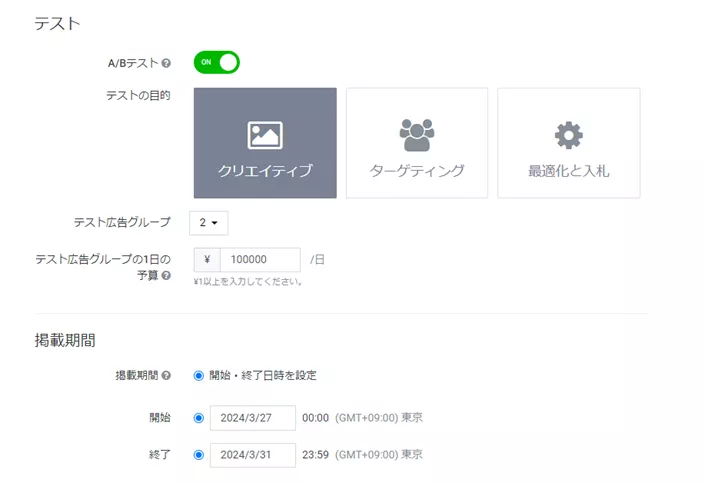
- A/Bテストに関する確認のポップアップが表示されるので確認のうえ「OK」をするとテストキャンペーンが「下書き」状態で作成されます。
広告グループと広告
- 設定したテストの目的にそって、広告グループの設定を進めます。
(以下の画像では「クリエイティブ」をテストの目的にしたケースとなり、テストの目的により画面が異なります)
「共通設定」では各テストグループで共通する内容を設定します。
均等なテストとするため、検証したいテスト変数以外はすべてのテスト広告グループで「共通設定」の内容が自動適用されます。
※「クリエイティブ」を変数とする場合、広告グループの設定内容はすべて共通定で設定したものと同一の内容が適用されます。画像は一部の設定項目を抜粋しています。
- 設定したテストの目的にそって、広告グループの設定を進めます。
- 「個別設定」ではテストの目的に沿ってテストしたい内容を個別に設定します。
※ キャンペーン作成時に指定した広告グループ数分、各広告グループの設定画面より「個別設定」を入力します。
- 「個別設定」ではテストの目的に沿ってテストしたい内容を個別に設定します。
- 広告グループ作成後、広告を入稿します。
(「クリエイティブ」のテスト目的の場合、テストしたい広告グループをそれぞれ入稿します。
「ターゲティング」「最適化と入札」のテスト目的の場合には、均等なテストとするためクリエイティブはすべての広告グループで同一となります) 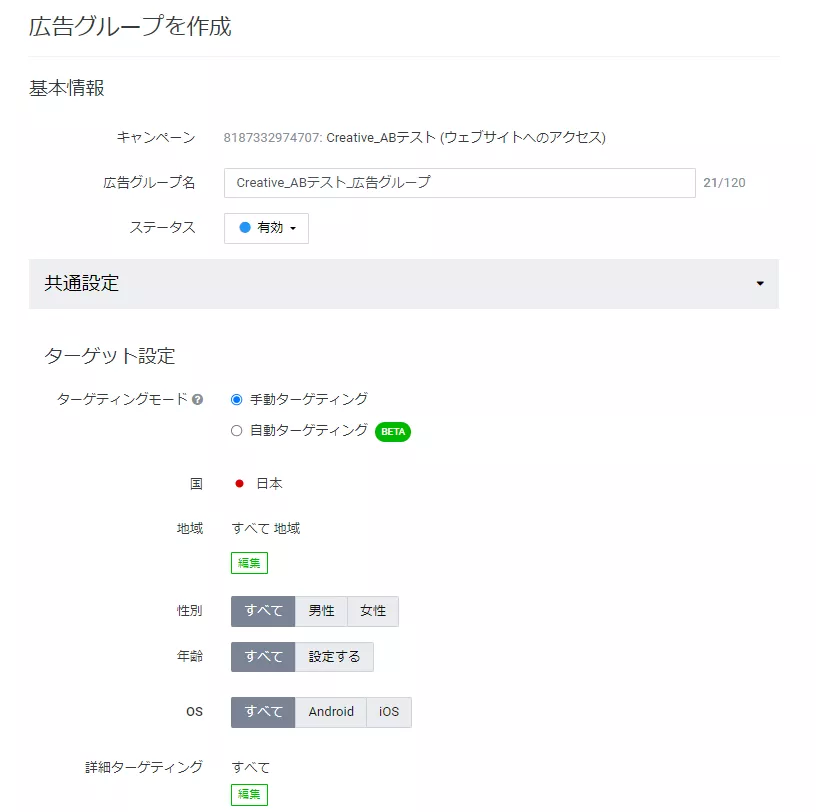
- 広告グループ作成後、広告を入稿します。
設定可能項目詳細
設定可能な項目の詳細は以下となります。
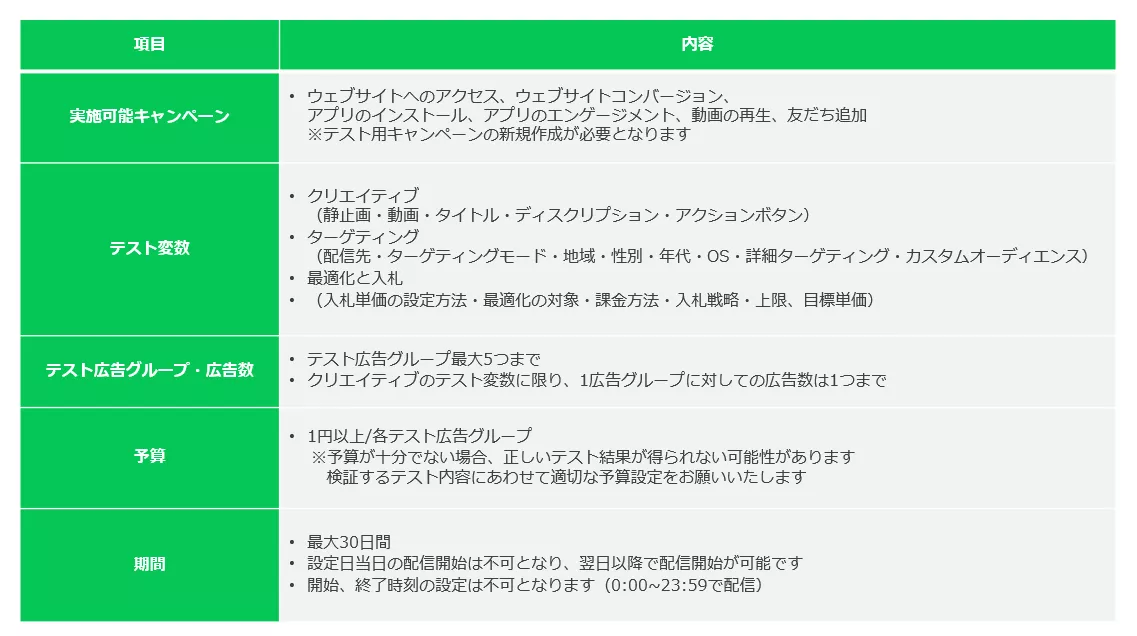
ご利用上の備考・注意点
- キャンペーン上限予算の設定は不可となります。
- キャンペーン予算の最適化はご利用いただけません。
- SKAdNetworkには対応しておりません。
- 本機能はバルクアップロードによる入稿には対応しておりません、手動での設定をお願いいたします。
- A/Bテスト機能の配信ステータスはキャンペーン単位・広告グループ・広告で変更可能です。
- 設定変更をする場合、配信開始前の場合はテスト目的とテスト広告グループ数は変更不可ですが、それ以外の修正は可能です。
配信開始後については、配信期間、予算、配信ステータスのみ修正が可能です。
- 設定変更をする場合、配信開始前の場合はテスト目的とテスト広告グループ数は変更不可ですが、それ以外の修正は可能です。
- コピー機能は通常の配信と同様にご利用可能です。
- 通常の配信同様のご請求ルールとなります。日予算はその日の上限予算ではない為、超過する可能性があります。
超過分は課金対象になりますが、配信された金額がその日発生した課金イベント配信時の最大の「1日の予算」の200%を超えた場合、200%を上回った分の金額は請求対象外になります。
なお、日予算設定が1,000円以下の場合は1,000円とみなし、200%を超えた分は請求対象外と致します。(1,000円以下の場合は最大2,000円が請求金額となります。)
- 通常の配信同様のご請求ルールとなります。日予算はその日の上限予算ではない為、超過する可能性があります。
配信ステータス変更の注意点
広告グループを削除する場合、配下の広告もあわせて削除されます。
テストの目的が「ターゲティング」「最適化と入札」の場合、設定されている広告条件は同一である必要があるため
広告の配信ステータスを停止/削除するとキャンペーン内の他の広告グループの広告も同様に停止/削除されます。- 例:テストキャンペーン配下で「ターゲティング」をテストする広告グループが 2つ(A,B)ある場合
- ・広告グループ A 配下の広告①②のうち①のみを停止すると
- ・広告グループ B 配下の広告①は「ターゲティング」以外の条件は同一とするため同様に①が停止される
- テスト途中で広告グループ、広告のステータスを停止から再開へ変更した場合、一方の広告グループおよび広告に過去のテストの学習データが存在する場合がございます。
その場合テスト結果に影響が生じる場合がございますのでご注意ください。
- テスト途中で広告グループ、広告のステータスを停止から再開へ変更した場合、一方の広告グループおよび広告に過去のテストの学習データが存在する場合がございます。
広告グループを停止、削除することでキャンペーン設定時に指定したテスト広告グループ数より実際のテスト広告グループ数が少なくなってしまう場合が生じます。
その場合にも、配信は継続されますのでご了承ください。- 例:テスト広告グループを 「2つ」に指定した場合(広告グループ:A,B)
・広告グループ A,B のうち B を削除するとテストキャンペーン配下の広告グループは「1つ(A)」のみとなる。
・その場合には「2つ」指定していたとしても、「1つ」の広告グループAのみで配信が継続される
テストキャンペーンから通常キャンペーンへの切り替え時の注意点
- 例:テスト広告グループを 「2つ」に指定した場合(広告グループ:A,B)
- A/Bテスト機能を「ON」にして作成されたキャンペーンでも、配信期間終了後には通常配信へ設定変更することができます。(A/Bテストを「OFF」にできる)
その場合には、テスト終了後にテストで得た配信実績および学習データをそのまま活用しながら通常配信へ設定を切り替えることが可能です。
- A/Bテスト機能を「ON」にして作成されたキャンペーンでも、配信期間終了後には通常配信へ設定変更することができます。(A/Bテストを「OFF」にできる)
- 配信ステータスが「停止」状態でもテストの配信期間が終了していない場合、A/Bテストは「OFF」にできません。(通常配信への切り替えはできません)
- テスト配信途中でテストを終了して通常配信へ切り替えたい場合、キャンペーンの掲載期間設定より終了日を短縮の上再設定し、
設定した終了日以降にA/Bテストを「OFF」に切り替えてください。(※1) 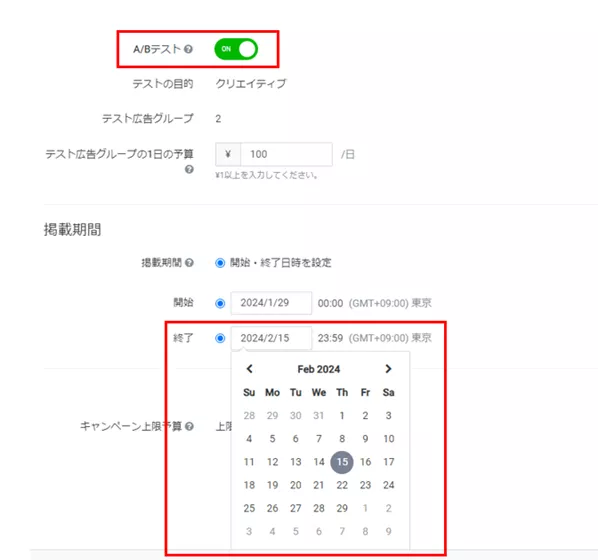
- テスト配信途中でテストを終了して通常配信へ切り替えたい場合、キャンペーンの掲載期間設定より終了日を短縮の上再設定し、
変更時のキャンペーンおよび配下の広告グループは以下の設定となります。
キャンペーン
・キャンペーン上限予算:「上限なし」
・掲載期間:「今日から継続的に配信」
・キャンペーン予算の最適化:「最適化しない」- 広告グループ
・配信ステータス:「停止」
・1日の予算:テストで設定していたテスト広告グループの1日の予算が引き継がれます
- 広告グループ
- 通常配信時には、配信対象ユーザーの分割が解除されます。上記の項目を踏まえ予算などの配信設定に変更の必要がないかご確認ください。
通常配信時の配信実績がテスト時と同様の結果となる訳ではございません。テスト結果を参考にご運用をお願いいたします。
この情報は役に立ちましたか?
